Annonse
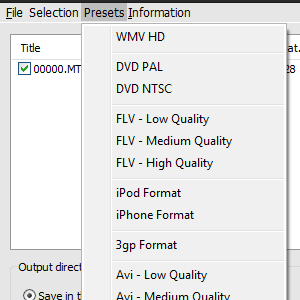 Det er mange videoformater som er i bruk, både online og i digitale kameraer og mobiltelefoner. Det store antallet av disse betyr at alle som håper å konvertere, redigere, dele online (eller alle tre) alle opptak som er registrert i ett av de forskjellige ikke-standardiserte videoformatene må skrubbe rundt på Internett og lete etter en passende omformer.
Det er mange videoformater som er i bruk, både online og i digitale kameraer og mobiltelefoner. Det store antallet av disse betyr at alle som håper å konvertere, redigere, dele online (eller alle tre) alle opptak som er registrert i ett av de forskjellige ikke-standardiserte videoformatene må skrubbe rundt på Internett og lete etter en passende omformer.
MTS er ikke annerledes. Dette BDAV (Blu-ray Disc Audio-Video) beholderformatet for AVCHD (Advanced Video Coding High Definition) er vanlig for HD-videokameraer og er en lignende standard som brukes på Blu-ray Discs.
Resultatene er ofte gode - klare, skarpe HD-video med resonant lyd - men problemene oppstår med å prøve å spille av resultatene på en datamaskin.
Slik viser du MTS-videofiler på din PC
Selv om du vil redigere disse filene, kommer en første utfordring når du prøver å se på opptakene dine på en stasjonær skjerm. Det er enkelt å kopiere dataene fra kameraet (kanskje via en kabel eller ved å fjerne minnekortet og kopiere klippene til PC-en).
Hvis du ikke har en passende spiller for å vise MTS-klipp, kan du ikke sette pris på nøyaktig hva du har spilt inn. Du planlegger kanskje å redigere HD-video (mer om det senere), så du kan sjekke gjennom for å bestemme hva du skal miste og hva du skal beholde.
Heldigvis er det noen applikasjoner for visning av MTS-videoer, gratis tilgjengelig online.

Den populære VLC-spilleren er et slikt program, som lar deg laste inn og spille av HD-videoer som er lagret som MTS-format.
En annen populær mediaspiller-applikasjon, KMPlayer, vil også håndtere MTS-filer, og levere den skarpe detaljene du forventer fra et HD-opptak.
Noen MTS-filer vil bli avspilt i Windows Media Player 11. Fordi det er små forskjeller mellom metodene som brukes av forskjellige kameraer for koding i dette formatet, er det ikke en død bevis at opptakene dine vil spille av. Å bruke en kodekpakke kan hjelpe - eller du kan bare bruke et av forslagene fra tredjepart ovenfor.
Konvertering av MTS-videofiler
Jeg fant nylig ut at selv om det er mulig å vise videofiler i MTS-format, er redigering av dem en annen sak. Som sådan var det nødvendig med konvertering til AVI-format før klippet ble lastet inn i en videoredigerer og behandlet.

For denne oppgaven oppdaget jeg det Gratis HD Converter gir en rask og effektiv konvertering, med et utvalg av utdataformater (AVI, MPEG, WMV), oppløsninger, bitrates og et valg av forhåndsinnstillinger.
Etter å ha konvertert MTS-klippet ditt, kan det være lurt å kopiere det direkte til en iPhone; dette alternativet er tilgjengelig som forhåndsinnstilt, sammen med andre nyttige alternativer. Konvertering er også rask - dette verktøyet er absolutt verdt å prøve ut!
Kan jeg redigere MTS-filer?
Ulike metoder er tilgjengelige for redigering av en MTS-fil. For å spare tid, foretrekker du kanskje å gå rett inn og bruke et verktøy som Windows Live Movie Maker (mest nylig versjon av Microsofts desktop video editor), som vil spille av MTS-videoer og lar deg redigere dem.

Alternativene som er tilgjengelige i den aktuelle applikasjonen er imidlertid begrenset, og absolutt ikke så avanserte som de som tilbys i den tidligere Windows Movie Maker. Dette er grunnen til at du kan velge å konvertere dataene før du redigerer. Merk at hvis du allerede har installert videoredigeringsprogramvare, kan dette spille MTS opprinnelig.
Konklusjon: Gjør ditt valg klokt
Selv om det ser ut til at flere og flere applikasjoner gir støtte for MTS og andre AVCHD-containerformater - neppe overraskende gitt de åpenbare attraksjonene i HD-video - å finne verktøyene for å gjøre jobben kan bevise vanskelig.
Heldigvis kan du bruke programmene som er oppført her, gjøre det som er nødvendig for å gjennomgå, konvertere og redigere videoer i MTS-format som du synes passer, forhåpentligvis med veldig gode resultater.
Ved hjelp av verktøyene som er oppført her har jeg nylig spilt inn et kort intervju ved bruk av et digitalt videokameraopptak i MTS-format. For å oppnå de beste resultatene for den ferdige produksjonen brukte jeg VLC Player for å se gjennom opptakene, Free HD Converter for å konvertere filen til AVI og Windows Movie Maker for å redigere produksjonen. Hvis produksjonen din ikke trenger å være for polert, kan du bruke Windows Live Movie Maker.
Christian Cawley er assisterende redaktør for sikkerhet, Linux, DIY, programmering og teknisk forklart. Han produserer også The Really Useful Podcast og har lang erfaring innen stasjonær og programvare. Christian er en bidragsyter til Linux Format-magasinet, en Raspberry Pi tinkerer, Lego-elsker og retrospill-fan.

